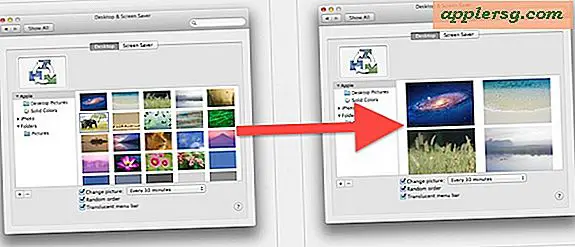Plasser markøren ved museposisjonen i terminal med et alternativ + klikk
 De fleste kommandolinjebrukerne stole tungt på Terminal tastaturnavigasjon for å bevege seg innenfor tekstfiler og komme seg rundt i Terminal, men Mac OS X har et super enkelt trick opp på ermet som lar deg øyeblikkelig plassere musepekeren hvor som helst i Terminal.
De fleste kommandolinjebrukerne stole tungt på Terminal tastaturnavigasjon for å bevege seg innenfor tekstfiler og komme seg rundt i Terminal, men Mac OS X har et super enkelt trick opp på ermet som lar deg øyeblikkelig plassere musepekeren hvor som helst i Terminal.
Dette betyr at det ikke lenger går rundt eller gjentatte ganger på piltastene, du kan bare peke og klikke for å fokusere markøren i Terminal, akkurat som det var GUI, og det fungerer det samme om markørdestinasjonen er i begynnelsen / slutten av en linje eller smakk dab i midten av en tekstblokk.
Du vil virkelig prøve dette ut selv for å få tak i det, så åpne et tekstpapir med stor størrelse i kommandolinjen med din favoritt tekstredigerer.
Flytt markøren hvor som helst ved å holde nede Alternativ-tasten og klikk på en posisjon i Terminal
Markørposisjonen i Terminal-vinduet hopper umiddelbart til den posisjonen. Hold Alternativ + Ved å klikke rundt for å se hvordan det fungerer, hvis du klikker på et eksakt sted, går markøren der, hvis du satser bort fra et bestemt tegn, går det i stedet.

Dette kan virke som en stor "duh" for de fleste Mac-brukere som holder seg innenfor GUI, eller noen som er vant til å lage musebaserte justeringer og redigeringer i det grafiske grensesnittet til en annen app. Men fordi kommandolinjen er tastatur sentrisk, er det rimelig begrenset musestøtte, noe som gjør at dette bruker musen for presisjonspeking og markørplassering som denne ganske kjempebra. Eller kanskje oss nørder er bare lett imponert.
Pass på at du sporer markøren riktig når du gjør dette, finner du den kjente musepekeren blir til et sett krysshår når du svinger i kommandolinjen, noe som er ganske enkelt å miste oversikten over. Hvis du har problemer med å se det, bør du vurdere å gjøre markøren større for god synlighet generelt.
Takk til Peter for å sende denne praktiske tipsen som ble funnet på MacWorld.